Содержание
- 1 Сравнение характеристик всех моделей цифровых приставок от D-Color
- 2 Подключение моделей D-Color к телевизору на примере dc1302hd и dc1002hd
- 3 Пошаговая настройка каналов на D Color
- 4 Если приставка не работает
- 5 Отзывы на D-Color
- 6 Как подключить приставку D-Color к телевизору и настроить каналы
- 7 Как подключить D-Color к Wi-Fi
- 8 Возможны проблемы и их решение
- 9 D-Color DC1002HD mini — обзор новинки
- 10 Общая информация.
- 11 Подключение и настройка приёмника D-Color DC1002HD mini.
- 12 Меню цифрового телевизионного приёмника D-Color DC1002HD mini.
- 13 Руководство по эксплуатации.
- 14 Итоги.
Компания D-Color наверняка входит в число 3-4 наиболее популярных в нашей стране производителей DVB-T приставок. Учитывая тот факт, что по настоящее время число проданного оборудования для цифрового телевидения превысило 2 млн комплектов, можно мело заметить, что обладателей приемников Д-Колор в нашей стране предостаточно и это число будет только расти.
На текущий момент всем желающим представлено 16 моделей приставок dcolor. Вне зависимости от года выпуска, любая из представленных моделей работает со стандартами DVB-T и DVB-T2, следовательно сможет ловить до 20 цифровых каналов. Сегодня мы постараемся дать обзорную инструкцию на все модели приставок колор и постараемся показать правильный процесс подключения их к телевизору.
Сравнение характеристик всех моделей цифровых приставок от D-Color
Собственно сравнивать модели приемников между собой, по некоторым моментам, не имеет смысла. Единственным отличием будет адаптация приставок под работу с теми или иными типами передачи трансляций на телевизор. В более старых тюнерах подключиться можно только по RSA разъему, в современных же, уже встроен HDMI. В остальном эти приемники прекрасно справляются с поставленными задачами.
| Модель D-Color | Корпус | Дисплей | USB | DVB-T (DVB-T2) | Разъемы для цифры |
|---|---|---|---|---|---|
| DC911HD | Пластик | — | — | + | RSA |
| DC1201HD | Металл | — | — | + | RSA |
| DC930HD | Пластик | — | + | + | RSA и HDMI |
| Пластик | — | + | + | RSA и HDMI | |
| DC921HD | Пластик | — | + | + | RSA и HDMI |
| DC801HD | Пластик | + | + | + | RSA и HDMI |
| DC910HD | Пластик | — | + | + | RSA и HDMI |
| DC1002 HD mini | Металл | + | + | + | RSA и HDMI |
| DC1401HD | Металл | + | + | + | RSA и HDMI |
| DC1301HD | Металл | + | + | + | RSA и HDMI |
| DC1002HD | Металл | + | + | + | RSA и HDMI |
| DC1302HD | Металл | + | + | + | RSA и HDMI |
| DC1501HD | Металл | + | + | + | RSA и HDMI |
| DC702HD | Пластик | — | + | + | RSA и HDMI |
| DC700HD | Пластик | — | + | + | RSA и HDMI |
| DC705HD | Пластик | — | + | + | RSA и HDMI |
* Модель DC 1002 HD Mini отличается своими размерами от всех моделей, поэтому имеет такое название.
Подключение моделей D-Color к телевизору на примере dc1302hd и dc1002hd
Ниже мы постараемся дать общую схему подключения всех моделей приставок д колор к телевизору. В качестве наглядного примера возьмем 2 представленные выше модели. Однако процесс будет идентичен для всего списка приемников из таблицы, даже для dc1301hd, dc1501hd и мини-варианта dc1002hd mini.
Основным и определяющим моментом при подключении будет выбор соответствующего разъема. Он выбирается в зависимости от наличия того или иного разъема на телевизоре.
- HDMI. Наиболее предпочтительный вариант подключения. При наличии, его выбирают в первую очередь, т.к данный вход способен передавать более качественную картинку на экран и к тому же прослужит куда больше остальных проводов.
- RSA. Обычно идет в комплекте с приставкой. Представлен в виде цветных проводов с 3 входами по обоим сторонам (есть и варианты 3-1 и 2-2). Имеется на 70%-80% телевизоров, однако менее долговечен по сравнению с предыдущим вариантом.
- Использование переходников. В некоторых моментах бывает так, что телевизор по ряду причин не может быть подключен напрямую. В этом случае стоит использовать переходники и конвертеры сигнала, позволяющие совместить разъемы.
- Scart-RSA. На старых моделях телевизоров, зачастую отсутствуют тюльпаны. В этом случае на устройство скорее всего будет вход под SCART. Тогда единственным вариантом подключиться к приставке D-Color будет использование специального переходника.
- RSA-HDMI. Является скорее исключением, чем правилом. Совмещать эти 2 разъема можно только в случае острой необходимости, например если на телевизоре неисправен один из входов. Дело в том, что конвертация подобного типа сигналов может происходить с искажением и не всегда удастся настроить картинку на удобный для просмотра вид.
В процессе подключения желательно заблаговременно убедиться в правильности выбора антенны и необходимости ее замены. Не лишним будет проверить исправность заземления и отсутствия скачков напряжения.
На практике, из-за перепадов в электросети, некоторые типы приставок могут выйти из строя. Это распространено не только на модели D Color, но наблюдается повсеместно. Если такие проблемы Вам известны, не лишним будет подключать телевизор и приставку в источник бесперебойного питания.
Пошаговая настройка каналов на D Color
Для того, чтобы проверить правильность подключения, необходимо будет осуществить первый запуск приставки на телевизоре:
- В меню телевизора требуется выбрать тот режим отображения, по которому было осуществлено подключение приставки. Например, если Вы включали все через RSA, то следует перейти в AV.
- После этого можно запускать само устройство с пульта ДУ.
- Откроется приветственное окно базовых настроек. Необходимо задать в нем Ваш язык и перейти в “Поиск программ”.
- Приемник самостоятельно начнет сканирование известных ему частот приема цифрового вещания и сохранит список программ по окончанию.
При этом количество каналов будет определяться уровнем и силой сигнала от антенны. Если его будет недостаточно, то следует в первую очередь, исправлять ошибки именно антенны.
В любом случае, если найти 20 каналов Вам не удалось, то можно попытаться перенастроить каналы в ручном режиме. Таким образом Вы целенаправленно зададите приставке данные частоты, которые она должна будет просканировать. Как это сделать мы сейчас расскажем:
- Переходим на интерактивную карты ЦЭТВ. Находим на ней область, в которой Вы проживаете и смотрим ближайшую к месту жительства телевышку. Нажимаем на нее и записываем параметры для РТРС-1 и РТРС-2. В частности нас интересуют номера каналов.
- Переходим в меню приставки D-Color и ищем там раздел поиска программ. Нам необходим “Ручной поиск”. Нажимаем ОК и указываем сначала первый частотный канал, который Вы записали ранее. После того, как поиск завершится, делаем тоже самое для второго.
При поиске в ручном режиме, следует внимательно смотреть за качеством. Если частота подобрана правильно и антенна работоспособна, оно должно измениться как на скриншоте ниже.
Если на Вашей антенне стоит усилитель сигнала, то перед поиском следует его включить. Для этого необходимо в меню поиска программ найти “Питание антенны” и перевести его в режим “вкл”.
Если приставка не работает
У владельцем приставок DColor, зачастую возникает масса вопросов, когда устройство перестает стабильно работать или отказывается находить каналы. В этом случае трудно подробно отвечать каждому обладателю подобных типов приемников. Поэтому мы составили базовый список возможных ошибок и наиболее очевидные варианты их решений.
Нет сигнала/ Не находит каналы
- Проведите поиск каналов в ручном режиме. Убедитесь в том, что имеется сигнал приема.
- Если он отсутствует совсем, то проверьте антенну. Возможен выход из строя кабеля или же образование окисла на усилителе сигнала. В этом случае стоит разобрать его и зачистить.
Не работает/ Пропадает изображение или звук
- В 80% случаев виноват кабель подключения к телевизору. Например RSA разъемы при частом использовании сильно изнашиваются и как привило быстро выходят из строя. Поможет только замена.
- Также стоит проверить провод питания приставки. Отключите его из розетки и визуально просмотрите на предмет оголенных проводов.
- Если не работает ряд функций приставки, то попытайтесь выполнить сброс до заводских настроек. Для этого в меню системы, необходимо выбрать соответствующий пункт. Если приставка потребует ввести пароль, то он обычно такой – “000000“
Пульт не работает
- Зона действия пульта дколор регламентирована производителем и составляет 5м. Убедитесь, что Вы не находитесь слишком далеко от приемника.
- Поменяйте батарейки питания.
- Если ничего не помогло, то возможен выход из строя пульта ДУ.
Каналы переставляются самостоятельно или не сохраняются/ приставка сама перезагружается
В этом случае виновата прошивка устройства и ее нужно обновить. Новую версию можно найти в интернете. Ее записывают на флеш-накопитель и вставляют в приставку. Затем следует перейти в меню и нажать обновление программного обеспечения.
Отзывы на D-Color
Касательно нашего опыта общения с владельцами приставок D-Color, мы можем составить примерную картину мнения людей на устройства данной компании.
- У владельцев тюнеров всегда возникает ряд вопросов касательно наличия должных инструкция по той или иной модели. В сети такие не найдешь, а официальный сайт часто бывает неработоспособен.
- Касательно ценовой политики компании, нареканий нет. Приставки стоят в районе 1000 рублей и будут и даже самые последние модели, будут большинству по карману.
- В техническом плане имеются некоторые трудности с поиском программ. В большинстве моментов, при подключении цифрового телевидения, абоненты не видят необходимости в замене антенны. И по большинству случаев это правильно, но есть исключения.
- В качестве основного плюса для приставок дколор, можно отметить их адаптацию по большое количество телевизоров. Это прежде всего раскрывается в наличии большего количества разъемов для подключения.
В остальном данные приемники не сильно отличаются от аналогичных DVB-T устройств.
Как подключить и настроить приставку Д-Колор к телевизору? Приёмник используется для получения высококачественного телевидения. Устройство предоставляет телеканалы для любой модели телевизора. Компания D-Color – производитель качественных ресиверов, которые отвечают всем заданным требованием. Приставка имеет функцию записи телевизионных программ. Не успеваете посмотреть серию любимого сериала? Поставьте запись и пересмотрите фильм когда удобно. Помимо этого, ресивер подключается к WI-FI и считывает документы с ЮСБ накопителя. Отличительной чертой адаптера является полная комплектация. В наборе идёт пульт, кабель, штекер и гарантийный срок на 2 года. В течение этого времени осуществите возврат оборудования. Воспользуйтесь инструкцией по применению приемника ниже.
Как подключить приставку D-Color к телевизору и настроить каналы
Подключить приставку D-Color к телевизору для приема цифрового телевидения с помощью краткой инструкции. Для начала изучите составляющие набора и найдите нужные провода. Зачастую ресивер подключается с помощью отдельного штекера. Перед соединением разместите приставку рядом с телевизором. Подключите ресивер к антенне, затем к телеустройству. В зависимости от модели, используйте кабель HDMI или RCA. Большое преимущество адаптера – возможность соединения с советскими телевизорами. Сделать это можно прямым подключением к приемнику или с помощью входа SCART.
Действия для настройки каналов заключаются в следующем:
- на пульте найдите кнопку «Меню»;
- в открывшемся окне нажмите на раздел «Настроек»;
- заполните все строки, выбрав страну и тип сигнала;
- для быстрого поиска каналов активируйте автоматическую настройку;
- дождитесь завершение операции и сохраните загрузки.
На какую высоту вешать телевизор на стену в спальне, гостиной, зале и кухне
Основные модели приемника:
- dc610hd;
- dc600hd;
- dc1802hd;
- dc1301hd;
- dc955hd;
- dc1002hd;
- dc1302hd;
- dc921hd.
Подключение прибора
После покупки прибора возникает вопрос, как его быстро подключить. Алгоритм действий достаточно прост. Поочередно соедините антенну, ресивер и телевизор. Используйте правильные кабеля и входы. Изучите инструкцию модели перед активацией. Далее выполняйте шаги:
- Отключите телевизор от электрического питания;
- Подключите кабель антенны к цифровой приставке;
- Теперь соедините соответствующие провода в нужные порты на телевизоре и ресивере.
Начальные установки
Настроить цифровой телевизионный приемник д-колор для телевизора легко, с помощью «главного меню». Сразу после включения всех приборов начните автоматический поиск телеканалов. Для этого открываем пункт «Настройки» В открывшемся окне укажите частоту. Она нужна для транслирования цифровых телеканалов. В поиске вбейте название нужной программы. Создайте персональный список телеканалов. Папка «Меню» позволяет проводить любые операции с помощью пульта.
Основные операции
Откройте главное меню. В открывшимся окне увидите 7 разделов. Каждый из них отвечает за определенные настройки:
- программы;
- изображение;
- поиск программ;
- время и дата;
- опции;
- системные настройки.
Для воспроизведения каждой из них, нажмите кнопку «Ок» на пульте. Листайте пункты с помощью «Вверх», «Вниз», «Вправо», «Влево». Вернуться назад легко с помощью «Выход».
Менеджер программ
Пункт меню «менеджер программ» отредактирует любые приложения. Помимо этого, установит электронный гид по программам и отсортирует в заданном порядке. Открыть раздел «редактирования» возможно, нажав на соответствующую кнопку. Введите пароль 6 нулей, для быстрого входа. Здесь также можно переименовывать каналы, блокировать, переустанавливать или удалять. Опция создает списки любимых включений для постоянного просмотра. Функция расписания включает таймер, которая переводит телевизор в сонный режим. Установить временное ограничение и устройство отключится самостоятельно.
Настройка изображения
Измените пропорции экрана, разрешение и ТВ-формат. Установите соотношение сторон вручную. Можно также выбрать из готовых параметров. Войти в меню изображений легко, нажав на кнопку «Ок».
Как обновить WEB-браузер на телевизоре Samsung Smart TV — пошаговая инструкция
Поиск каналов
Пункт меню «Поиск каналов» включает разделы:
- Автопоиск;
- Ручной поиск;
- Питание антенны;
- Страна;
- Время ожидания баннера.
Поиск помогает пользователю установить любой канал. В разделе страна необходимо выбрать «Россия». Последний подпункт выставлен по умолчанию.
Если у Вас остались вопросы или есть жалобы — сообщите нам
Настройка времени
Нажмите на пульте раздел «Время». Здесь также разные пункты подменю. Пользователь может установить нужный часовой пояс, регион, временную зону и таймер. Все параметры, кроме таймера установлены по умолчанию. Сможете выбрать определенное количество времени до автоматического перевода в сон.
Настройка опций
Следующая папка содержит такие папки, как язык меню, субтитры, озвучивание и цифровое видео. Выставляйте любую речь и смотрите все телеканалы. Наиболее востребованные языки – английский, французский, немецкий, чешский и датский.
Системные настройки
Любой приемник имеет ряд системных настроек. В их число входят родительский контроль. Эта опция помогает отслеживать время в сети, которое проводят дети. Установите краткий пароль и следите за браузером ребёнка. Через данное меню возможно восстанавливать заводские настройки и устанавливать пароли. Здесь находится полная информация о приемнике.
Как подключить D-Color к Wi-Fi
Модель адаптера легко подключается к роутеру с помощью ЮСБ провода. Соедините два устройства и введите пароль для входа. Воспользуйтесь папкой «Меню» для быстрого включения. Теперь, смотрите фильмы и сериалы онлайн прямо на телевизоре. Устанавливайте большой формат и чувствуйте себя как в кинотеатре.
Возможны проблемы и их решение
Основная проблема связана со сбоем самого устройства. Перезагрузите ресивер и включите заново. Второй момент – плохой сигнал антенны. Рекомендуем приобрести новый вариант или воспользоваться усилителем цифрового сигнала. Такой прибор продается в любом магазине техники и стоит недорого. Еще одна проблема – вышел из строя сам тюнер. Тогда обратитесь в сервисный центр для устранения поломки.
Как подключить универсальный пульт к телевизору Филипс: коды, инструкция
Приставка Д-Колор не находит каналы
На экране отсутствует изображение? Причина может быть в следующем:
- аппаратная поломка любой техники;
- сбой программного обеспечения;
- различные внутренние неполадки.
Попробуйте устранить проблему самостоятельно. Несколько раз перезагрузите устройство. Если проблема не решилась, воспользуйтесь услугами специалистов.
Не реагирует на пульт
Тюнер не реагирует на пульт? Сначала проверьте его исправность. Возможно сели батарейки на самом девайсе. Второй вариант – вынуть кабели и провода с телевизора и включить заново. Подобный сбой – частое явление.
Нет сигнала
Подобная ошибка возникает в случае отсутствие цифрового сигнала. Такая поломка временная. Подождите пару минут и восстановительно соединение. Если ситуация повторяется постоянно, стоит прибегнуть к помощи специалиста.
D-Color DC1002HD mini — обзор новинки
- Подробности
- Категория: Обзоры ресиверов и антенн
- Автор: Виталий
- Просмотров: 95208
Модельный ряд эфирных цифровых телевизионных приставок постоянно пополняется обновлёнными устройствами. Вслед за появлением более современных радиокомпонентов меняется «начинка» DVB-T2 ресиверов и дизайн их корпуса. Причём, этот процесс происходит непрерывно, и он затрагивает практически все бренды, представленные у нас в России.
Компания D-Color также постоянно совершенствует свои цифровые телевизионные приёмники, в результате весь модельный ряд устройств этой торговой марки отвечает всем самым современным требованиям, которые предъявляются к таким цифровым приставкам.
Подтвердить выше сказанное может эволюция одного из DVB-T2 приёмников D-Color. Так, например, летом 2013 года появился ресивер DC1001HD, в 2014 году компанией была представлена модификация этой приставки, в которой заменили процессор MStar 7816 на процессор последнего, на тот момент, поколения MStar 7802. Модель стала именоваться DC1002HD. А совсем недавно на смену чипсету 7802 пришёл комбинированный процессор MStar MSD7T01, включающий в себя демодулятор и оперативную память. И у D-Color появился ресивер на его базе — цифровой телевизионный приёмник DC1002HD mini. Ему и будет посвящён данный обзор.
Общая информация.
Приставка поддерживает стандарты DVB-T и DVB-T2. Для приёма цифрового эфирного телесигнала в ней используется тюнер MaxLinear MXL608. Ресивер обладает функцией записи телепрограмм, он позволяет считывать файлы с USB Flash накопителей. Встроенный в устройство медиапроигрыватель поддерживает воспроизведение самых популярных сетевых аудио, фото и видеоформатов.
Ресивер D-Color DC1002HD mini упакован в фирменную коробку, на которой перечислены основные особенности устройства.
Стандартный комплект поставки включает в себя:
- Приёмник D-Color DC1002HD mini;
- Пульт дистанционного управления;
- Батарейки для пульта;
- RCA кабель;
- Инструкцию с гарантийным талоном.
Кстати, гарантийный срок на цифровые ресиверы D-Color составляет 2 года.
Использование в этом приёмнике комбинированного процессора позволило сократить количество радиоэлементов на печатной плате. Её размеры уменьшились, а это, в свою очередь, позволило сделать корпус ресивера D-Color DC1002HD mini довольно компактным.
Верхняя крышка и основание корпуса ресивера D-Color DC1002HD mini выполнены из металла и снабжены вентиляционными прорезями. Крышка покрыта защитной транспортировочной пленкой (Гарантийная пломба приклеена поверх этой плёнки !? Ну, прямо как у некоторых моделей приёмников Oriel), на основании присутствуют 4 резиновые ножки.
Передняя панель ресивера пластиковая, поверхность матовая с глянцевыми вставками.
В центре передней панели расположен сегментный дисплей. Когда ресивер D-Color DC1002HD mini находится в дежурном режиме, на этом дисплее отображаются часы, в рабочем режиме на дисплее показывается номер телевизионного канала.
Справа от дисплея располагаются кнопки циклического переключения ТВ каналов и кнопка включения/выключения ресивера. Над ней имеется индикатор включения. Когда приставка находится в рабочем режиме, индикатор светится зелёным, красный цвет этого индикатора показывает, что устройство находится в режиме ожидания. Слева от дисплея на лицевой панели D-Color DC1002HD mini присутствует USB порт.
Коммутационные разъёмы для подключения приставки к телевизору и антенне расположены на задней панели.
Здесь присутствуют: стандартный антенный вход (RF IN) и сквозной антенный выход (RF LOOP THROUGH), цифровой аудио/видеовыход (HDMI) и обычный композитный видеовыход (VIDEO) вместе со стереофоническим аудиовыходом (R-AUDIO; L-AUDIO).
Подключение и настройка приёмника D-Color DC1002HD mini.
Имеющиеся аудио видеовыходы позволяют легко подключить приставку либо к обычному аналоговому AV входу телевизора с помощью прилагаемого RCA кабеля, либо к HDMI входу, при его наличии в телевизоре. Но HDMI кабель придётся приобретать дополнительно, в комплекте его нет. И, в любом случае, к ресиверу D-Color DC1002HD mini должна быть подключена телевизионная антенна. Подойдёт любая антенна, способная принимать эфирный сигнал ДМВ диапазона. В зависимости от условий приёма она может быть комнатной или наружной, с усилителем или без. Антенна подключается к гнезду «RF IN».
После подключения всех разъёмов к телевизору и ресиверу включаем устройство в розетку, а в меню телевизора выбираем соответствующий AV вход.
При первом включении приёмника появляется экран «Главное меню», где пользователь, при необходимости, может изменить язык меню и страну, или же сразу начать автоматический поиск доступных телевизионных каналов.
Управление ресивером D-Color DC1002HD mini осуществляется с помощью пульта ДУ. Пульт управления у этой приставки небольшой по размеру, кнопки прорезиненные, нажимаются мягко, расположены удобно. Удивило, что при кажущемся изобилии кнопок, несколько нужныx отсутствуют, и это не позволяет комфортно использовать некоторые потенциальные возможности данного ресивера. Но об этом чуть ниже.
Для начала автоматического поиска доступных цифровых каналов в процессе первого включения устройства, когда вы видите экран «Главное меню», достаточно просто нажать на пульте кнопку «OK». Пункт «Поиск каналов» можно при этом даже не выбирать.
Поиск проходит довольно «бодро». Сканируется весь диапазон частот, доступный ресиверу D-Color DC1002HD mini, а на экран телевизора отдельными списками выводятся найденные телевизионные каналы и цифровые радиостанции. По умолчанию, настроенные каналы сортируются по логическим номерам (LCN). Они сохраняются в памяти приставки, а устройство переходит в режим трансляции телеканала, имеющего первый логический номер.
Количество транслируемых эфирных цифровых каналов может быть различным, это зависит от региона вещания. Например, у нас в Санкт-Петербурге на сегодняшний день доступны 20 телевизионных каналов и 3 цифровых радиостанции.
Для переключения каналов, как обычно, допускается использование различных способов. Например, для быстрого перехода к требуемому ТВ каналу можно набрать его номер цифровыми клавишами пульта. Для циклического переключения есть кнопки «CH +»/« CH -» на пульте ДУ или передней панели приёмника D-Color DC1002HD mini. Также можно нажать кнопку «OK» и вывести на экран телевизора список всех настроенных телевизионных или радиоканалов, а из него выбрать нужный.
Для перехода к предыдущему просматриваемому каналу используется кнопка «RECALL» пульта ДУ. А для переключения между просмотром телевизионных и прослушиванием радиоканалов служит кнопка «TV/RADIO».
На некоторых каналах транслируется телетекст и передачи со скрытыми субтитрами для слабослышащих. Но отличительной особенностью цифрового ресивера D-Color DC1002HD mini является то, что он не позволяет воспользоваться этими функциями (кнопки на пульте ДУ просто нет), хоть на сайте «производителя» об этом и не сказано.
Цифровой стандарт эфирного телевизионного вещания поддерживает вывод на экран телевизора дополнительной информации о канале, о качестве сигнала, а также краткого анонса, например, текущей или следующей передачи. Для этого служит кнопка «INFO» на пульте ДУ.
Кроме перечисленного, приёмник D-Color DC1002HD mini позволяет пользователю «управлять» эфиром, составлять и использовать расписание просмотра, или записи телепередач. Чтобы воспользоваться этим функционалом, придётся ознакомиться c разделами Меню этого устройства.
Меню цифрового телевизионного приёмника D-Color DC1002HD mini.
Вход осуществляется с помощью нажатия кнопки «MENU» на пульте управления. Меню ресивера D-Color DC1002HD mini состоит из семи основных разделов:
- Программа
- Видео
- Поиск каналов
- Время
- Язык
- Система
- USB
Русификация, безусловно, оставляет желать лучшего. Переводчик, видимо, периодически «зависал», и меню приставки выглядит как витиеватая смесь русского и английского языков. Оно вполне может озадачить неподготовленного пользователя. Надеюсь, что производители это исправят. Конечно, подавляющему большинству пользователей меню ресиверов нужно очень редко. В основном, при первоначальной настройке. Но всё-таки.
Раздел: «Программа».
Как видите, первый подраздел называется «Редактор каналов». Название говорит само за себя. Для входа в этот подраздел требуется ввести пароль (по умолчанию это: «000000»).
Настроенные телевизионные и радиоканалы можно перемещать по списку, пропускать, блокировать, удалять и группировать, например, по тематике, или переименовывать. При переименовании экранная клавиатура содержит только латинские буквы, кириллица отсутствует.
Следующий подраздел меню называется «EPG». Это электронная программа передач, которая обычно открывается при нажатии кнопки «EPG» на пульте ДУ, но только не у этой модели ресивера. В случае с моделью D-Color DC1002 mini, воспользоваться Электронной программой передач можно только посетив основное Меню этой приставки, отдельной кнопки на пульте дистанционного управления опять-таки не предусмотрено. Это — ещё одна особенность данного ресивера.
Жёлтая и синяя кнопки (Стр. вниз; Стр. вверх) пульта ДУ листают исключительно страницы анонса выбранной телепередачи. А вот красная и зелёная кнопка пульта служат для того, чтобы перелистывать саму программу передач выбранного канала по дням, но об этом в прилагаемом Руководстве по эксплуатации умалчивается. Зато там написано: «Окно электронного программного гида вызывается клавишей EPG в режиме просмотра».
Кнопка с надписью «Заказ» служит для добавления событий в расписание работы таймера.
Для каждого конкретного задания поддерживается возможность выбора его однократного, ежедневного или еженедельного выполнения. Если запланирована запись, то в графе «Статус» для данного события будет значок оранжевого цвета, а если планируется просмотр, то значок будет сине-зеленого цвета.
В окне списка запланированных событий, которое вы видите чуть выше, можно изменить или удалить уже имеющиеся задания и добавить новые. Сюда вы сможете попасть из «Программы передач», при помощи кнопки «INFO», а в режиме просмотра для этого можно воспользоваться синей кнопкой с надписью «TIMER» на пульте ДУ приёмника D-Color DC1002 mini .
Раздел: «Видео».
В данном разделе меню ресивера D-Color DC1002HD mini можно выбрать значение соотношения сторон экрана, подходящее для вашего телевизора, и изменить разрешение экрана. При необходимости, здесь же можно выбрать стандарт телевизионного вещания PAL или NTSC (пункт: «ТВ формат»).
Опцию «Видеовыход» изменить нельзя.
Присутствие же настроек опции «3D Output» в данном устройстве для меня осталось загадкой.
Я понимаю, о чём идёт речь применительно к 3D телевизору, но здесь-то это для чего? Ещё одна особенность?
Раздел: «Поиск каналов».
Данный раздел меню позволяет воспользоваться автоматическим или ручным поиском ТВ и радиоканалов. В случае необходимости, можно изменить страну, в которой вы принимаете телевизионный сигнал, или включить подачу питания (5 Вольт) на усилитель активной антенны, когда такая антенна подключена к ресиверу D-Color DC1002HD mini.
Если автоматический поиск не дал результатов, то для определения причины этого следует воспользоваться режимом Ручного поиска.
Приёмник D-Color DC1002HD mini позволят осуществлять Ручной поиск только по номеру канала. Номера же и частоты каналов вещания для любого региона России можно узнать на основном сайте цифрового эфирного телевидения — РТРС.РФ, или на региональных сайтах.
Для Санкт-Петербурга и Ленинградской области карта с каналами вещания выглядит следующим образом.
В отличие от аналогового телевидения, где в одном диапазоне частот передаётся лишь один ТВ канал, в цифровом телевидении на одной частоте передаётся пакет ТВ каналов, он называется мультиплекс. В один мультиплекс вмещается 10 телевизионных каналов в стандартном разрешении, плюс — в его составе может передаваться дополнительная информация (синхронизация времени, радиотрансляция, телепрограмма, телетекст и пр.). У нас в Санкт-Петербурге 1-й мультиплекс передаётся на 35 ТВК (канале) 586 мГц, 2-й мультиплекс — на 45 ТВК 666мГц. А в Тихвине трансляция идёт, соответственно, на 21 и 23 каналах, и т.д.
После ввода номера канала, на котором ведётся вещание в данном регионе, на экране Ручного поиска будет отображаться шкала качества сигнала. Чем больше она заполнена, тем лучше приём. Ели при верно указанном канале вещания показатели качества сигнала малы, отсутствуют или хаотично скачут от 0 до максимума, то ТВ каналы не найдутся. Следует искать причину отсутствия сигнала либо его плохого качества, проверять антенну, кабель, разъёмы и т.д.
Раздел: «Время».
Время, по умолчанию, синхронизируется автоматически в зависимости от региона, т.к. это предусмотрено в сигнале стандарта DVB-T2. В случае необходимости, можно принудительно выбрать часовой пояс.
Кроме того, в этом разделе можно указать период времени для автоматического отключения ресивера (от 1 до 12 часов с интервалом в 1 час) или даже настроить приёмник D-Color DC1002HD mini на включение и выключение в определённое время.
Раздел: «Язык».
В данном разделе меню ресивера D-Color DC1002HD mini, если потребуется, вы можете поменять язык меню, субтитров и аудио. Здесь же, при желании, можно изменять параметры выхода цифрового звука.
Раздел: «Система».
В этом разделе главного меню ресивера находятся системные настройки. Можно включить и настроить родительский контроль, изменить и установить пароль, восстановить заводские настройки, посмотреть информацию об устройстве и обновить программное обеспечение приставки по USB. Обновление ПО через ОТА, т.е. обновление Over The Air — по воздуху (через Интернет), в таких ресиверах не используется.
Раздел: «USB».
Данный раздел меню DVB-T2 приёмника D-Color DC1002HD mini содержит USB медиапроигрыватель, который открывается при выборе пункта «Мультимедиа».
Он позволяет проигрывать музыку, воспроизводить цифровые фото — и видеофайлы.
Воспроизведение видео возможно в HD и Full HD (1920х1080) качестве. Встроенный медиаплеер приёмника D-Color DC1002HD mini поддерживает только стереозвук. Многоканальный звук DTS и кодек AC-3 (Dolby Digital), которые довольно часто встречается в mkv файлах, BD — и DVD рипах, этот ресивер «не понимает».
Конечно, такие DVB-T2 приставки могут воспроизводить только ограниченное число форматов медиа-файлов, но, зато, это самые популярные форматы, встречающиеся в Сети.
Кроме медиаплеера, в разделе «USB» находятся настройки показа слайдшоу при просмотре цифровых изображений.
А в пункте «Настройки видео» можно изменить параметры отображения субтитров, выводимых на экран во время воспроизведения фильмов.
Эфирная цифровая DVB-T2 приставка D-Color DC1002HD mini позволяет записывать передачи на USB носитель (например, USB Flash или внешний жёсткий диск) и поддерживает функцию TimeShift (Отложенный просмотр). Настройки хранятся в пункте «Настройки записи».
Можно посмотреть информацию о USB устройстве, подключенном к приёмнику D-Color DC1002HD mini, и указать объём памяти (размер буфера), который будет использоваться при работе функции TimeShift (Отложенного просмотра).
Функция TimeShift (Отложенный просмотр) производит фоновую запись выбранного канала в буфер. Например, если вы решили отлучиться на некоторое время, то на пульте ДУ нажимаете кнопку «Пауза» и изображение на экране замирает. После возвращения, опять нажимаете кнопку «Пауза» и продолжаете просмотр с остановленного места. Также можно использовать перемотку, но только в пределах этого записанного буфера (зарезервированного объёма памяти).
Для быстрой записи текущей передачи достаточно просто нажать соответствующую кнопку на пульте ДУ. Вся записанная информация сохранится на USB носителе, нужную папку для хранения этих файлов ресивер D-Color DC1002HD mini создаст автоматически.
Записанные телепередачи можно воспроизвести с помощью встроенного медиапроигрывателя ресивера, для быстрого доступа к этим записям на пульте ДУ приставки D-Color DC1002HD mini есть кнопка «PVR», или посмотреть на компьютере.
Руководство по эксплуатации.
Несоответствие, в некоторых пунктах, прилагаемого «Руководства по эксплуатации» тому, что есть в самом устройстве, несколько омрачает впечатление о приёмнике DC1002HD mini. Это было бы вполне приемлемо для NO NAME — устройств, но только не для бренда D-Color. Конечно, это мелочь и большинство пользователей даже не откроет «Руководство пользователя», но всё же …
Складывается впечатление, что основой имеющегося Руководства по эксплуатации стала инструкция от какой-либо другой версии приставки. Приведу лишь несколько примеров, смотрите сами.
- «Для основного подключение к телевизору используйте кабель SCART…» — ну нет же такого разъёма у этой модели DVB-T2 приёмника.
- «Выход звука — коаксиальный, L/R (Scart)» — нет таких разъёмов.
А это картинки меню DC1002HD mini из Руководства пользователя, сравните с теми фотографиями, которые я делал с экрана телевизора. Безусловно, очень похоже, но не то.
Итоги.
В заключение могу сказать, что, как и ожидалось, эфирный цифровой DVB-T2 ресивер D-Color DC1002HD mini прекрасно справляется с приёмом, показом и записью общедоступных каналов эфирного цифрового телевидения. Его встроенный USB медиаплеер неплохо справляется с воспроизведением файлов, в том числе фильмов, но имеются ограничения по звуку — только стерео.
У нас в обзоре был качественный цифровой телевизионный ресивер имеющий современную электронной начинку.
Однозначно можно рекомендовать пользователям уверенно чувствующими себя в общении с электронными гаджетами или покупателя решившим сделать покупку в нашем магазине — все вопросы связанные с настройкой и освоением эфирного цифрового DVB-T2 ресивера D-Color DC1002HD mini мы возьмём на себя.
Используемые источники:
- https://seeiptv.ru/obzor-dvbt-pristavok-dkolor/
- https://smarts-iptv.com/kak-podklyuchit-i-nastroit-pristavku-d-color.html
- https://dvbt2-spb.ru/obzory-resiverov-i-antenn-dvb-t2/24-d-color-dc1002hd-mini-obzor-novinki.html

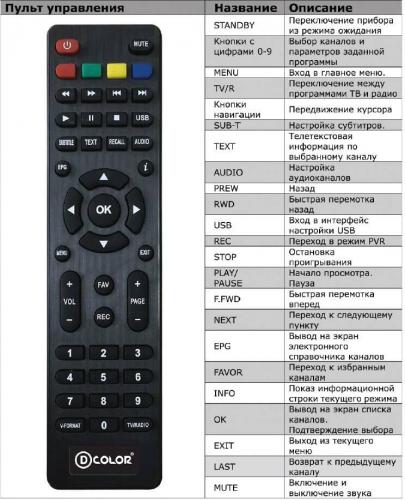
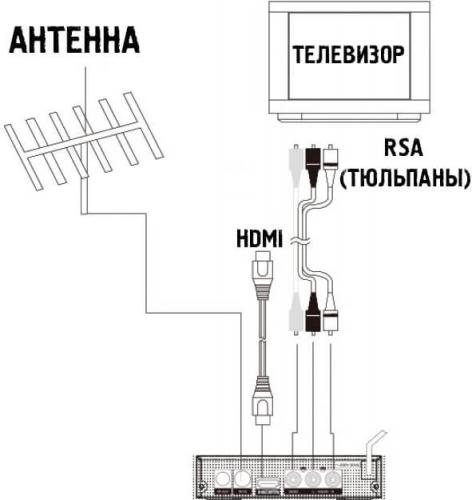
 Как подключить приставку Д-колор к телевизору для приема цифрового ТВ
Как подключить приставку Д-колор к телевизору для приема цифрового ТВ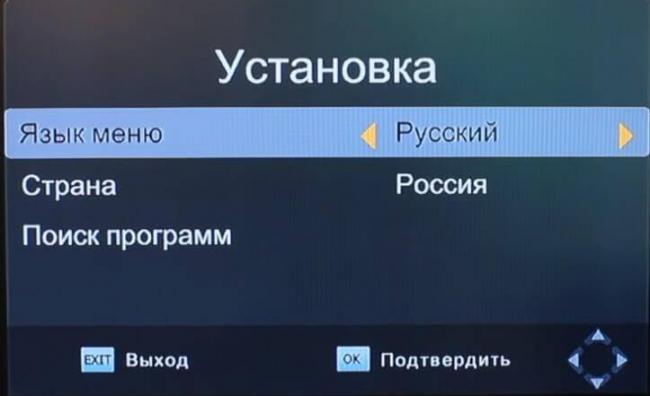



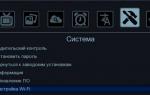 Настройка цифровой приставки World Vision
Настройка цифровой приставки World Vision
 World vision t62d
World vision t62d





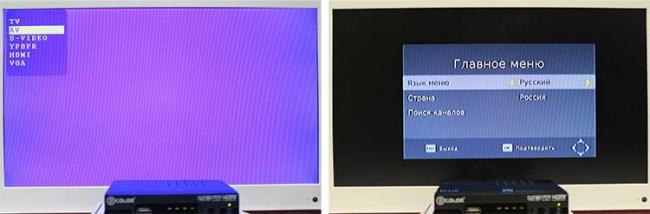


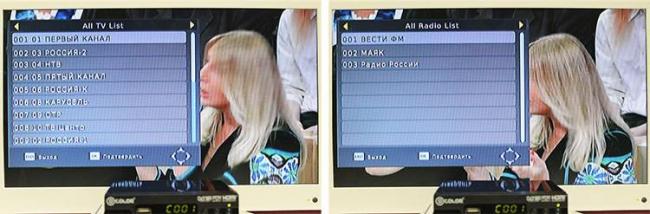
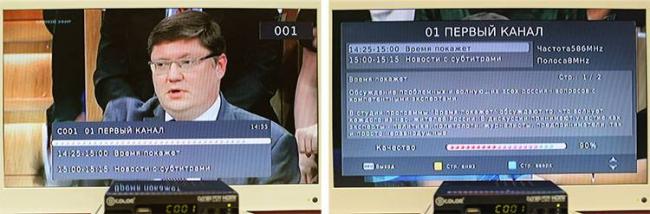

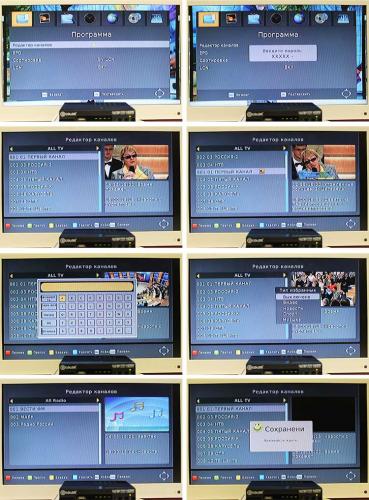
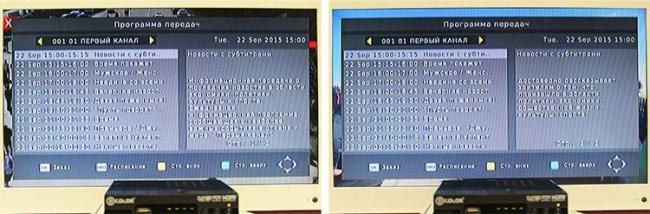
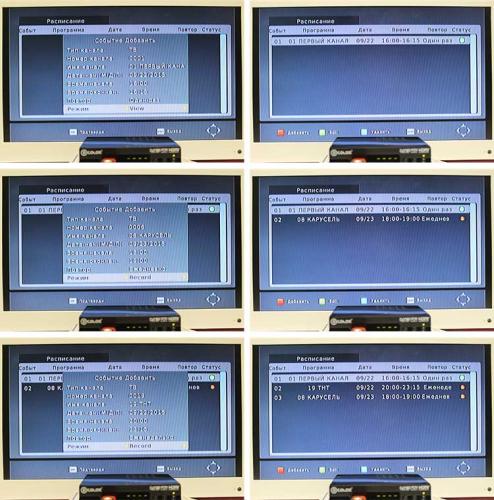

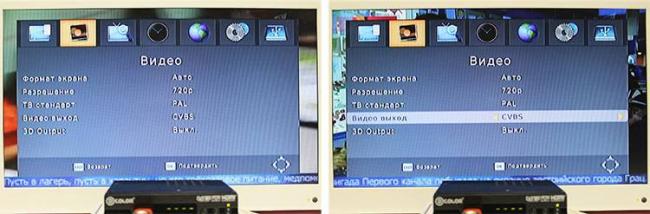
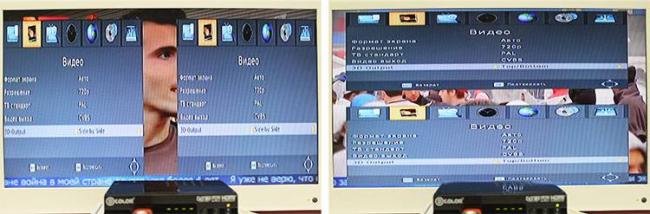


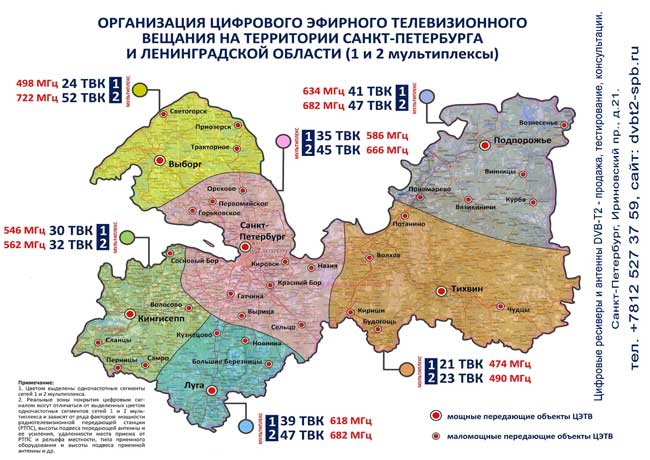

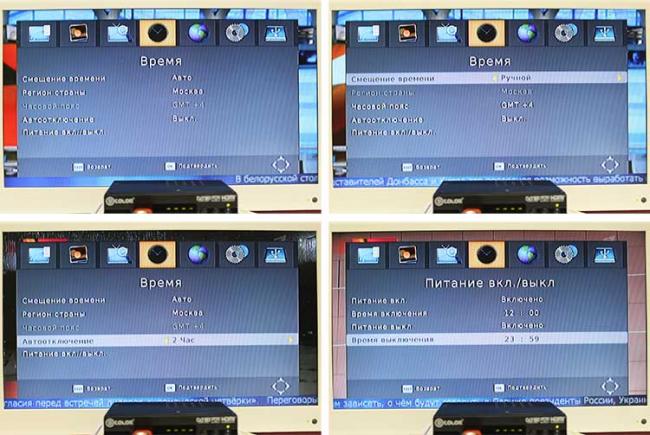
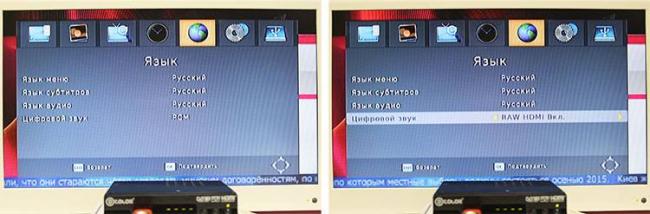
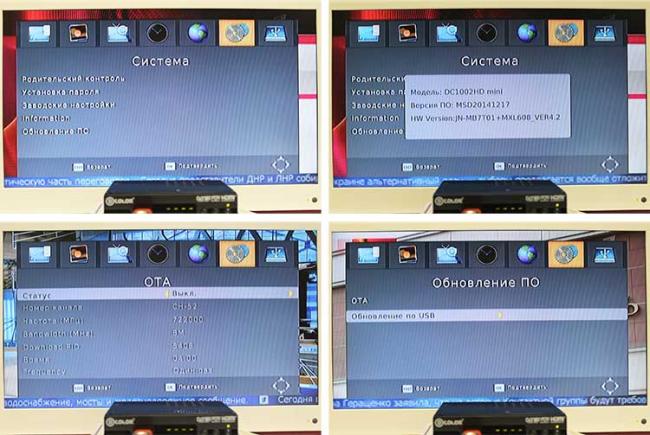

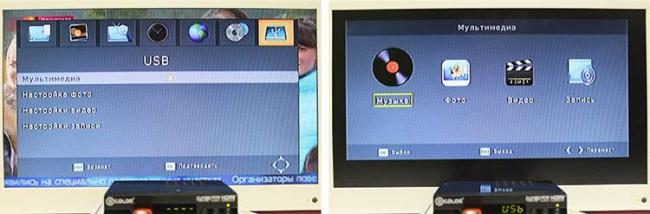
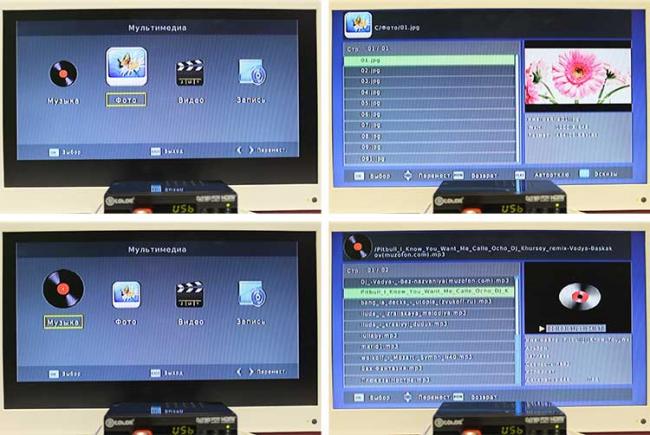
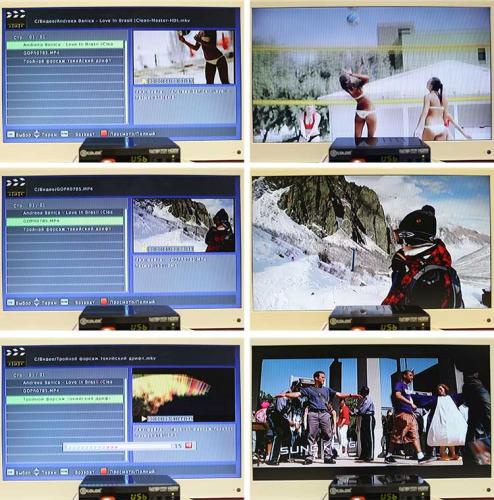

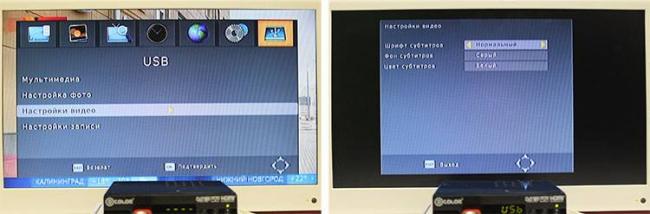
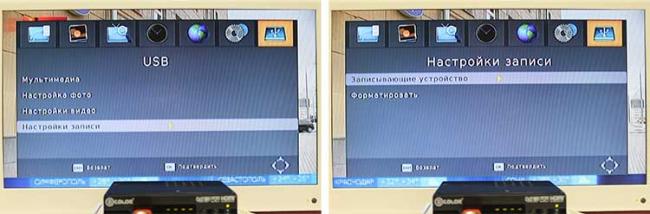
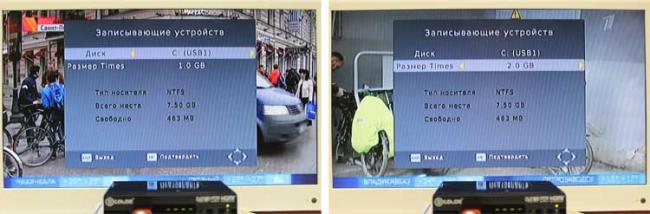
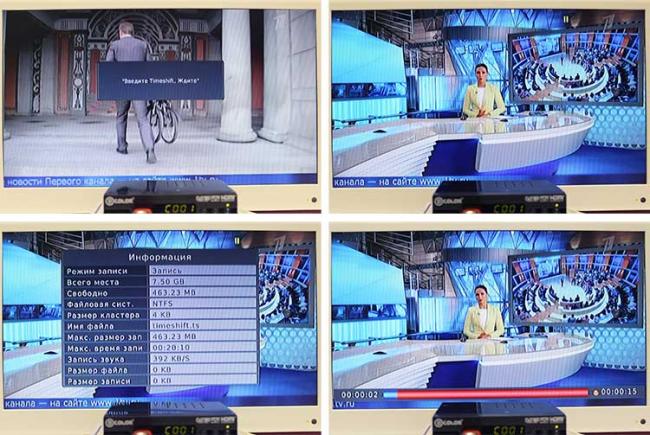
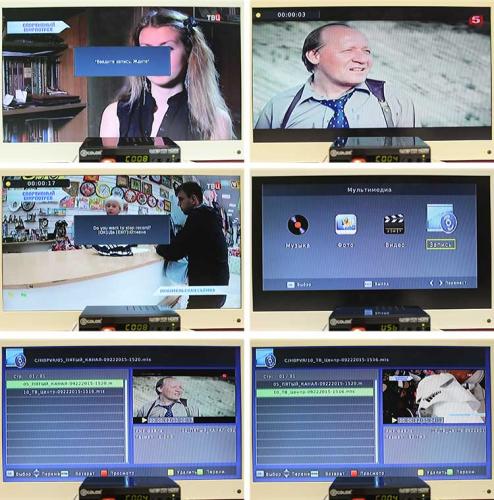
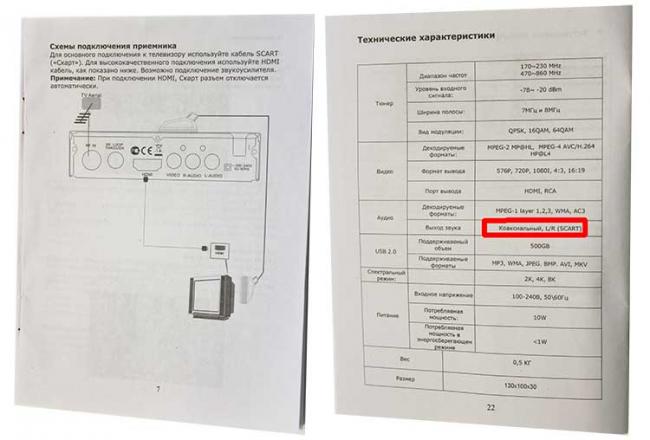
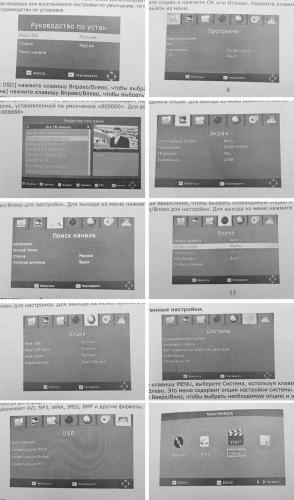



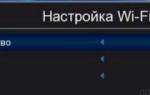 Подключение цифрового ресивера к телевизору
Подключение цифрового ресивера к телевизору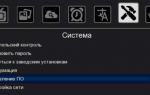 Программируемый пульт к ресиверам World Vision. Специальная версия.
Программируемый пульт к ресиверам World Vision. Специальная версия. Инструкция подключения и настройки DVB приставок Lumax
Инструкция подключения и настройки DVB приставок Lumax Установка OpenVPN в Ubuntu
Установка OpenVPN в Ubuntu